红米Note增强版手机怎么设置数字电量?MIUI 5显示数字电量设置教程
摘要:红米Note增强版怎么设置状态栏数字电量显示呢?将红米Note增强版设置为数字电量显示方便我们直观的看到用电情况、那么要怎么设置状态栏数字电...
红米Note增强版怎么设置状态栏数字电量显示呢?将红米Note增强版设置为数字电量显示方便我们直观的看到用电情况、那么要怎么设置状态栏数字电量显示呢?下面查字典教程网小编给大家分享一下红米Note增强版设置状态栏数字电量显示的教程,还不懂的米粉不妨一起来看看吧。
红米Note增强版设置数字电量教程
1,首先,进入红米Note增强版设置界面,切换到【全部设置】界面,找到【电量】图标,如下图所示:
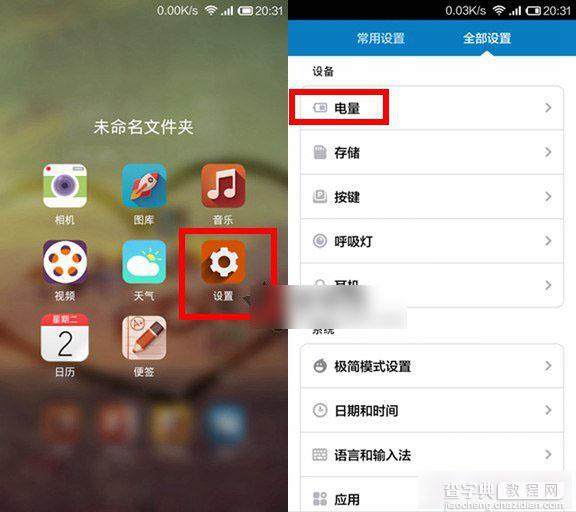
2,然后,选择【状态栏电量样式】,我们发现目前是图形方式,我们点击进入,将其选择为【数字方式】即可设置完成了,如下图所示:
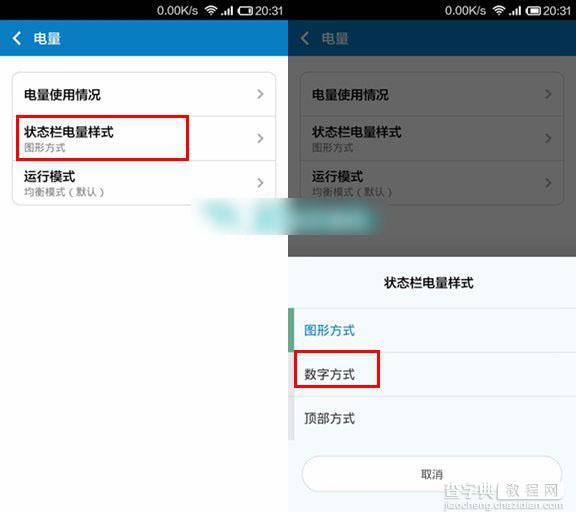
以上是设置红米Note增强版状态栏数字电量显示的教程,要设置状态栏数字电量的机友不妨试试上面查字典教程网小编给大家分享的教程吧。
【红米Note增强版手机怎么设置数字电量?MIUI 5显示数字电量设置教程】相关文章:
